.jpg)
MacRumors đưa tin, đã nhiều lời phàn nàn cho thấy, iOS 14.2 khiến iPhone bị hao pin trầm trọng sau khi cài đặt.
Những lời phàn nàn này được người dùng iPhone đăng tải trên diễn đàn Apple Developer và Reddit. Trong đó, đề cập đến iPhone bị hết pin nhanh chóng và thời gian sạc đầy dài hơn bình thường sau khi cập nhật iOS 14.2.
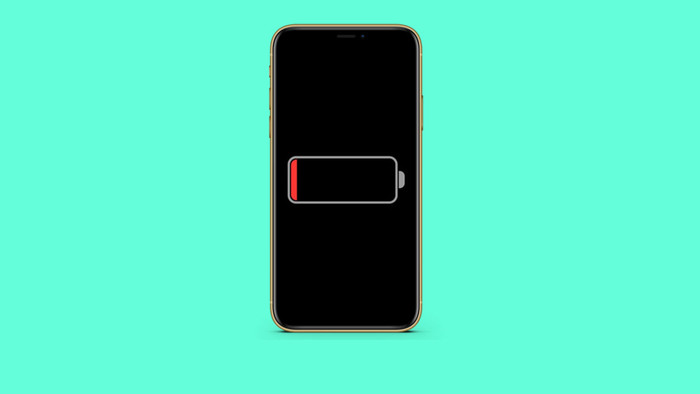
Một số người dùng thậm chí báo cáo rằng thiết bị của họ mất hơn 50% dung lượng pin trong chưa đầy 30%. Trong khi đó, nhiều người còn cho rằng, iPhone của họ bị hụt 5% pin chỉ trong vòng vài phút dù sử dụng bình thường.
Sự cố này được ghi nhận trên các mẫu iPhone cũ như iPhone Xs, iPhone 7, iPhone 6S và iPhone SE. Ngoài ra, những người đang dùng iPad Pro 2018 với iPadOS 14.2 cũng đã báo cáo sự cố.
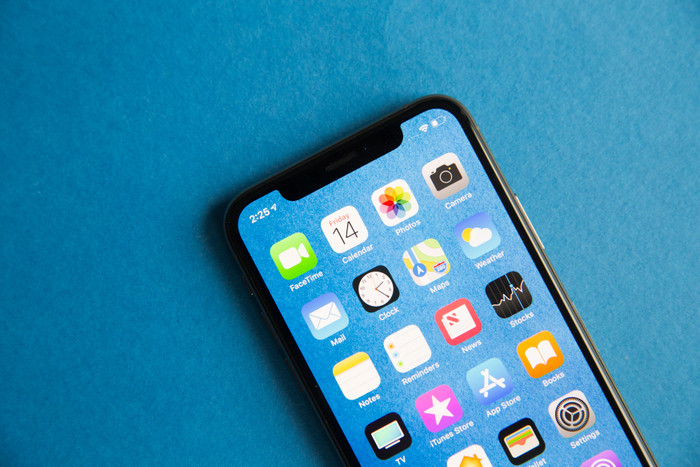
Cho đến thời điểm hiện tại, Apple vẫn chưa đưa ra bất kỳ bình luận nào về sự cố người dùng iPhone đang gặp phải. Do đó, chúng ta chỉ có thể trông đợi Apple sẽ sửa lỗi này trong bản cập nhật iOS 14.3 và iPadOS 14.3 ra mắt sắp tới.
Trong khi thời chờ đợi iOS 14.3 và iPadOS được chính thức trình làng, đây là một số cách đơn giản để khắc phục vấn đề hao pin mà iPhone đang gặp phải.
1. Khởi động lại iPhone
Một số người dùng cho biết, việc khởi động lại iPhone đã giúp họ khắc phục được vấn đề hao pin trên thiết bị.
Để khởi động lại iPhone (từ dòng iPhone 8/ 8 Plus trở lên), bạn hãy nhấn và thả nút tăng âm lượng, tiếp đến nhấn và thả nút giảm âm lượng, sau đó giữ phím nguồn vài giây cho đến khi xuất hiện logo Apple.
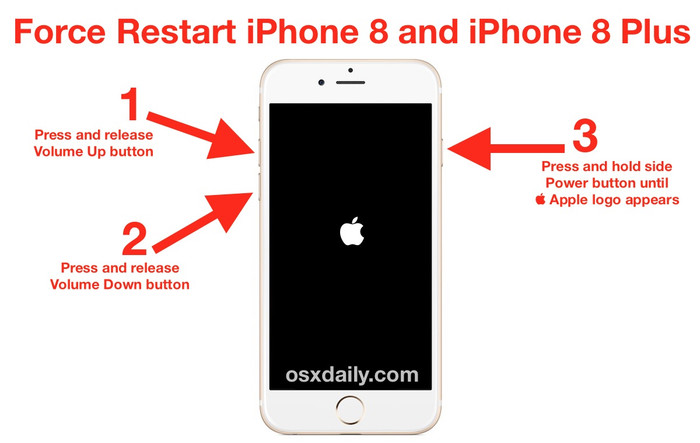
Trong trường hợp đang sử dụng dòng iPhone 7/7 Plus, bạn hãy nhấn giữ nút nguồn và nút giảm âm lượng cùng lúc để khởi động lại thiết bị.
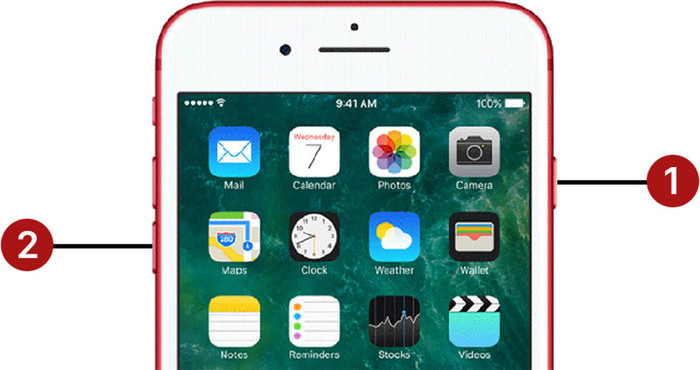
Đối với iPhone 6s/6s Plus và các dòng iPhone cũ hơn, bạn chỉ cần nhấn giữ đồng loạt tổ hợp nút nguồn và nút Home, cho đến khi màn hình xuất hiện logo của Apple là được.
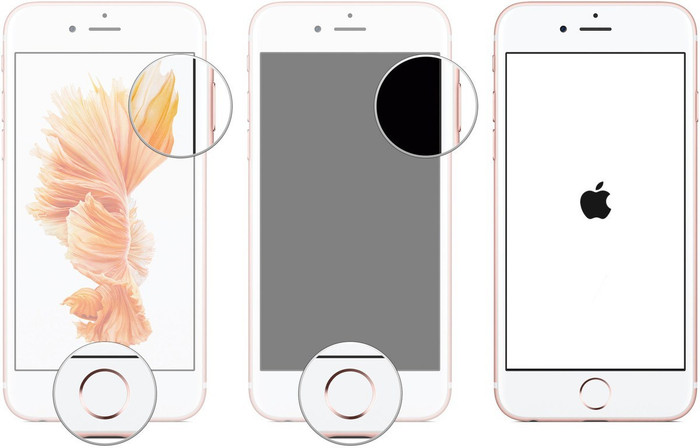
Xem thêm: Google Earth tìm thấy bức tường bí ẩn dưới biển, bao quanh Trái Đất?
2. Xóa bớt các widget

Một số widget của bên thứ ba có thể khiến iPhone bị hao pin. Do đó, bạn hãy thử xóa bớt các widget không cần thiết trên màn hình, và theo dõi xem sự cố đã được khắc phục hay chưa.
3. Vô hiệu hoá 'Làm mới ứng dụng trong nền'
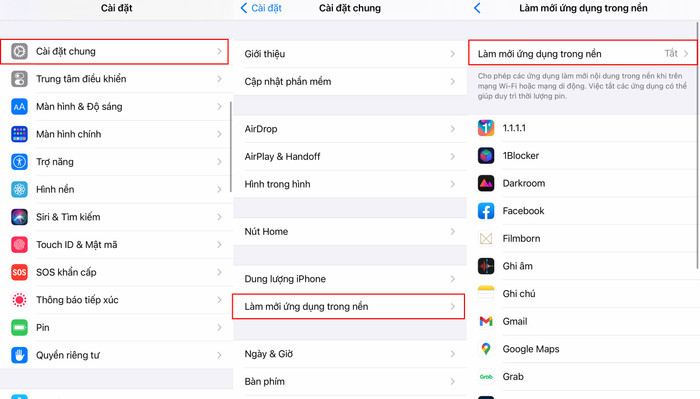
Các ứng dụng chạy nền trên iPhone của bạn có thể ảnh hưởng đến hiệu suất tổng thể của thiết bị lẫn thời lượng pin, nếu dữ liệu liên tục được làm mới. Tắt tính năng "Làm mới ứng dụng nền" sẽ giúp iPhone chạy nhanh hơn cũng như ít hao pin hơn.
4. Tắt tính năng tự động điều chỉnh độ sáng
Theo mặc định, iOS sẽ tự động điều chỉnh độ sáng của màn hình dựa trên cường độ ánh sáng xung quanh mà cảm biến đo được.
Tuy nhiên, điều này có thể ảnh hưởng lớn đến tuổi thọ pin. Việc tự kiểm soát độ sáng phù hợp là một sẽ giúp bạn cải thiện tuổi thọ pin trên iPhone 12 cũng như các mẫu iPhone khác.
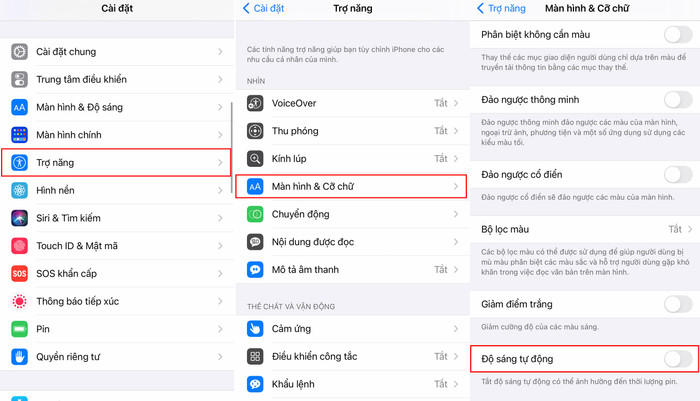
Để tắt tính năng tự đồng điều chỉnh độ sáng, bạn hãy: Truy cập Settings (Cài đặt) > Accessibility (Trợ năng) > Display & Text Size (Màn hình và cỡ chữ) > tắt Auto Brightness (Độ sáng tự động).
5. Cập nhật iOS 14.3 beta
Bạn cũng có thể nâng cấp phần mềm lên phiên bản iOS 14.3 beta 3. Để có thể cài đặt trước các phiên bản beta (thử nghiệm), bạn cần phải đăng ký sử dụng Profile của nhà phát triển.

Đầu tiên, bạn hãy mở trình duyệt Safari và truy cập vào địa chỉ https://betaprofiles.com/, tải về iOS beta profile và làm theo các bước hướng dẫn. Cuối cùng, bạn chỉ cần khởi động lại thiết bị và tải về bản cập nhật iOS 14.3 beta.
*Lưu ý: Các bản beta của iOS thường sẽ có rất nhiều lỗi xảy ra, do đó bạn không nên cài đặt phiên bản này nếu không am hiểu nhiều về công nghệ.
Xem thêm: Lộ tài liệu cho thấy Samsung Galaxy S21 sẽ không được bán kèm củ sạc, tai nghe